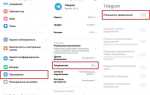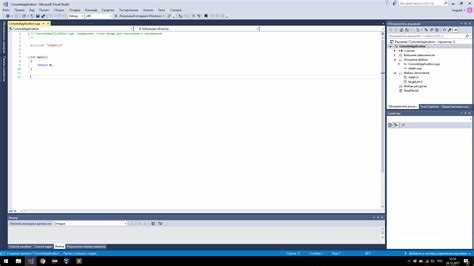
Среда разработки Visual Studio поставляется с собственным компилятором C, который входит в состав набора MSVC (Microsoft C/C++ Compiler). Этот компилятор активно поддерживается и обновляется корпорацией Microsoft. Его внутреннее название – cl.exe. Файл компилятора располагается в каталоге установленного набора средств сборки Visual Studio, обычно по пути вида C:\Program Files (x86)\Microsoft Visual Studio\2022\Community\VC\Tools\MSVC\<версия>\bin\Hostx64\x64\cl.exe.
Компилятор MSVC используется как для проектов на C, так и для C++. Несмотря на общее позиционирование как C/C++ компилятора, он поддерживает стандарт языка C вплоть до версии C17, с ограничениями в части некоторых возможностей, присутствующих в компиляторах GCC или Clang. Например, в Visual Studio 2022 начиная с версии 17.7, официально заявлена поддержка стандартов C11 и C17 без необходимости включать специальные флаги.
Для сборки кода через командную строку используется cl.exe вместе с набором утилит и окружением Developer Command Prompt, которое настраивает переменные среды для корректного вызова компилятора и линковщика. Для работы со стандартами C рекомендуется явно задавать ключ /std:c17 или /std:c11 для выбора нужной версии языка.
Если требуется работа с альтернативными компиляторами, например GCC или Clang, их можно подключить к Visual Studio через систему CMake-проектов или инструменты Visual Studio для разработки под Linux и WSL. При этом MSVC остается основным компилятором для проектов, собираемых стандартными средствами Visual Studio на Windows.
Название и версия компилятора C в Visual Studio
В Visual Studio для компиляции программ на C используется компилятор Microsoft C/C++ (MSVC). Его исполняемый файл называется cl.exe. Этот компилятор входит в состав набора инструментов Microsoft Visual C++ (MSVC Toolset), который устанавливается вместе с Visual Studio.
Для работы с конкретной версией компилятора важно контролировать установленный набор SDK и инструментов платформы, так как разные версии могут отличаться поддержкой стандартов языка, набором оптимизаций и параметрами сборки. Рекомендуется использовать последнюю доступную версию MSVC для актуальных проектов или ту, которая соответствует требованиям целевой платформы.
Отличия компилятора Visual Studio от GCC и Clang
Компилятор Visual Studio (MSVC) использует собственный формат объектных файлов – COFF, тогда как GCC и Clang на Windows чаще работают с форматом ELF под WSL или MinGW. Это влияет на совместимость библиотек и отладчиков.
MSVC реализует собственное соглашение о вызовах (__cdecl, __stdcall, __fastcall) и отличается обработкой встроенных функций и оптимизаций. Например, MSVC агрессивнее применяет инлайнинг и специфические для Windows инструкции SSE и AVX, что может давать преимущество в производительности на системах под Windows, но снижать переносимость кода.
Поддержка стандарта C в MSVC всегда отставала от GCC и Clang. До версии 14.30 (Visual Studio 2019) отсутствовала полноценная работа с C11, включая _Generic, threads.h и _Atomic. GCC и Clang давно поддерживают C11 и C17, активно внедряя расширения и экспериментальные возможности из будущих стандартов.
Работа с предупреждениями отличается принципами. MSVC по умолчанию генерирует меньше предупреждений и требует явного повышения уровня с помощью /W4 или /Wall. GCC и Clang настроены строже и позволяют детальнее контролировать категории предупреждений через -Wswitch, -Wshadow и другие флаги.
Система оптимизаций у MSVC иная. Параметры /O1 и /O2 применяют уникальные методы, например Profile-Guided Optimization (PGO) реализован через инструментарий Visual Studio и генерирует .pgc/.pgd файлы. В GCC аналог – -fprofile-generate и -fprofile-use, а в Clang схожая система через -fprofile-instr-generate и -fprofile-instr-use.
Отладка в MSVC интегрирована в Visual Studio Debugger с поддержкой Data Breakpoints, визуализацией STL-контейнеров и синхронизацией с Windows API. GCC и Clang работают с GDB и LLDB, которые менее интегрированы с Windows GUI, но предлагают больше гибкости в кроссплатформенных проектах.
Если требуется разработка исключительно под Windows с тесной интеграцией в WinAPI и Visual Studio, предпочтительнее MSVC. Для переносимого или кроссплатформенного кода разумнее использовать GCC или Clang, учитывая их более широкую поддержку современных стандартов C.
Как проверить установленную версию компилятора в Visual Studio
Чтобы узнать версию компилятора C, установленного в Visual Studio, необходимо воспользоваться командной строкой разработчика. Она устанавливается вместе с Visual Studio и доступна через меню «Пуск» под названием Developer Command Prompt for Visual Studio с указанием версии установленной среды.
Откройте командную строку разработчика и выполните команду:
cl
В ответ отобразится информация о версии компилятора. Например:
Microsoft (R) C/C++ Optimizing Compiler Version 19.39.33523 for x86
Цифры после слова Version указывают на конкретную версию компилятора. Первые две группы отражают номер основной версии и обновления, последняя часть – номер сборки.
Если команда cl не распознаётся, нужно проверить установку компонентов Desktop development with C++ в Visual Studio Installer и убедиться, что установлен пункт MSVC v143 — VS 2022 C++ x64/x86 build tools или аналогичный для вашей версии Visual Studio.
Альтернативный способ – открыть свойства проекта, перейти в раздел Configuration Properties → General и посмотреть значение параметра Platform Toolset. Оно указывает используемую версию компилятора, например v143, что соответствует компилятору версии 19.3x.
Поддерживаемые стандарты языка C в Visual Studio
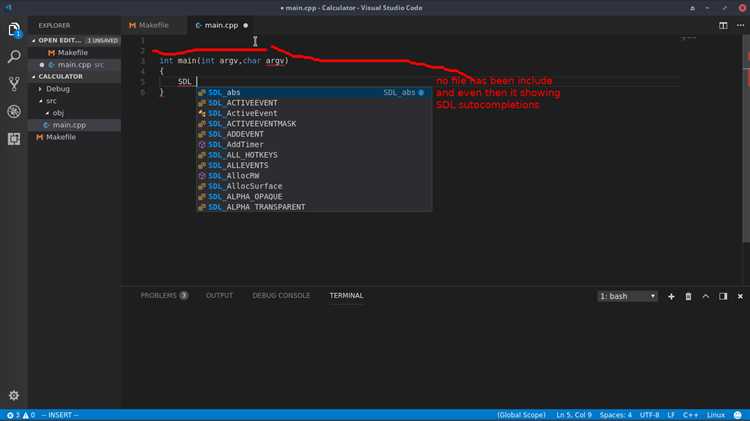
Visual Studio использует компилятор MSVC, который ориентирован на язык C++, но сохраняет ограниченную поддержку языка C. Начиная с версии 2015, реализованы отдельные возможности стандарта C99, включая декларации переменных в любом месте блока, новые типы целых чисел из stdint.h и макросы типа inline. Полная поддержка C99 отсутствует.
Стандарт C11 в MSVC поддерживается частично. Реализованы заголовочные файлы stdalign.h, stdnoreturn.h и atomic.h с ограничениями. Многопоточные возможности C11, включая _Atomic и синхронизацию потоков, реализованы частично или требуют использования возможностей C++.
Работа с C17 в Visual Studio основана на тех же возможностях, что и для C11, поскольку этот стандарт является техническим уточнением предыдущего без новых функциональных дополнений. Отдельного режима для C17 в MSVC нет.
Актуальная версия Visual Studio 2022 продолжает использовать стандартное расширение C89 (Microsoft C) с включением некоторых возможностей C99 и C11. Для сборки рекомендуется явно указывать расширение исходных файлов как .c и устанавливать режим компиляции /TC, чтобы исключить компиляцию в режиме C++.
Для проектов, требующих строгой совместимости с полным стандартом C99, C11 или C17, рекомендуется использовать альтернативные компиляторы, такие как Clang или GCC, которые можно интегрировать в Visual Studio через CMake или расширения Visual Studio Installer.
Как настроить параметры компиляции C-проекта в Visual Studio
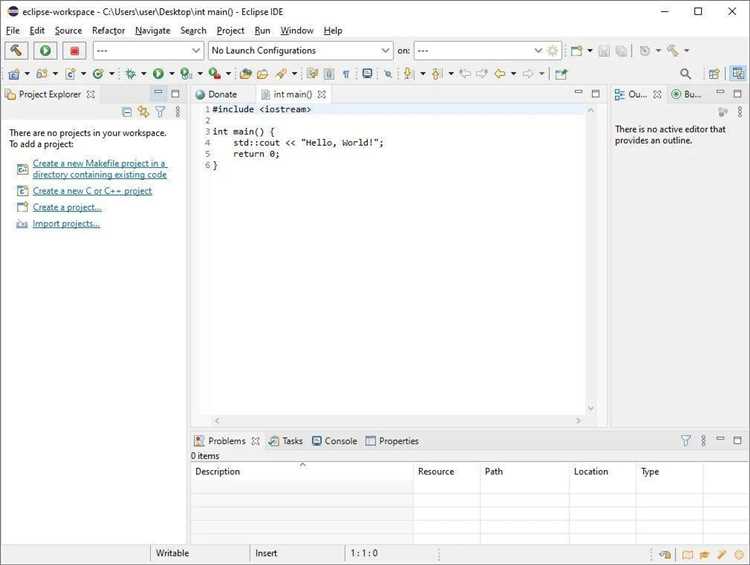
Для изменения параметров компиляции в Visual Studio откройте свойства проекта. Щёлкните правой кнопкой мыши по проекту в обозревателе решений и выберите пункт «Свойства».
- В разделе Конфигурация выберите нужный вариант: Debug или Release.
- Перейдите в категорию Конфигурация C/C++, затем – Командная строка, чтобы напрямую задать параметры компиляции.
- В подразделе Общие можно изменить стандарт C, активировав параметр Язык C (например, C11 или C17).
- Раздел Оптимизация позволяет включить или отключить оптимизации, установить уровень агрессивности (например,
/O1,/O2,/Od). - В пункте Диагностика задаётся уровень предупреждений (
/W3,/W4,/Wall) и реакция компилятора на них. - Для включения дополнительных директив используйте опцию Дополнительные параметры в разделе «Командная строка».
Если необходимо подключить сторонние библиотеки или указать пути к заголовочным файлам, откройте пункт Директории VC++, настройте Каталоги включаемых файлов и Каталоги библиотек.
Изменения сохраняются отдельно для каждой конфигурации (Debug и Release), поэтому проверьте настройки для обеих, если требуется идентичное поведение.
Для автоматизации сборки и задания параметров компиляции можно редактировать файл .vcxproj, добавляя элементы <ClCompile> с нужными параметрами.
Где находится исполняемый файл компилятора в установленной Visual Studio
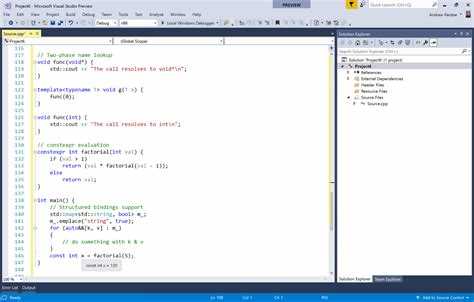
По умолчанию cl.exe располагается в каталоге, связанном с версией установленного инструментария. Путь зависит от установленной версии Visual Studio и выбранных компонентов.
- Для Visual Studio 2019 и новее исполняемый файл находится в каталоге, похожем на:
C:\Program Files (x86)\Microsoft Visual Studio\2019\<версия_издания>\VC\Tools\MSVC\<версия_компилятора>\bin\Hostx64\x64\cl.exe - Для Visual Studio 2022 аналогичный путь будет иметь формат:
C:\Program Files\Microsoft Visual Studio\2022\<версия_издания>\VC\Tools\MSVC\<версия_компилятора>\bin\Hostx64\x64\cl.exe
Значения параметров:
<версия_издания>– это тип установленной Visual Studio, например Community, Professional, Enterprise.<версия_компилятора>– подпапка с номером версии MSVC, например 14.30.30705.
Для запуска cl.exe из командной строки рекомендуется использовать предварительно настроенный командный файл vcvarsall.bat, который настраивает системные переменные окружения.
Он находится по пути:
...\VC\Auxiliary\Build\vcvarsall.bat
Выполнение этого файла позволяет использовать cl.exe без указания полного пути и корректно настраивает пути к библиотекам и заголовочным файлам.
Особенности командной строки компилятора cl.exe
Компилятор cl.exe запускается из командной строки Windows и принимает параметры, влияющие на процесс компиляции и связывания. Основные ключи передаются непосредственно после имени cl.exe с учётом регистра.
Ключ /c запускает только компиляцию без линковки, что полезно для раздельной сборки. Для генерации отладочной информации используется /Zi, а опция /Fe<имя_файла> задаёт имя итогового исполняемого файла.
Указание директорий для поиска заголовочных файлов происходит через /I<путь>. Аналогично, опция /link
Для управления предупреждениями применяются ключи /Wn, где n – уровень от 0 до 4. Отключение конкретных предупреждений выполняется через /wd<номер_предупреждения>. Опция /O2 включает оптимизацию по скорости, а /O1 – по размеру кода.
Командная строка cl.exe допускает множественный ввод исходных файлов с возможностью указания отдельных опций для каждого. Для автоматизации сборки следует запускать компилятор в среде Visual Studio Developer Command Prompt, где уже настроены системные пути и переменные окружения.
Как использовать компилятор Visual Studio вне IDE
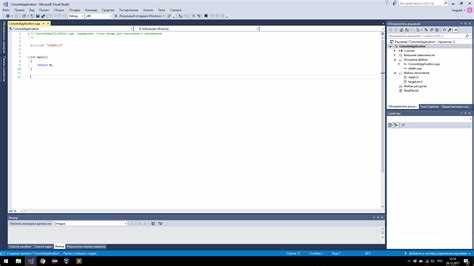
Для работы с cl.exe нужно использовать «Среду разработчика для Visual Studio» (Developer Command Prompt). Она настраивает переменные окружения, такие как PATH, INCLUDE и LIB, чтобы компилятор и инструменты сборки находились автоматически.
Чтобы запустить эту среду, в меню «Пуск» найдите «Developer Command Prompt for VS» с нужной версией Visual Studio. Альтернативно можно вызвать скрипт vcvarsall.bat, который обычно находится в папке VC\Auxiliary\Build внутри каталога установки Visual Studio, с параметром архитектуры, например:
vcvarsall.bat x64
После этого командная строка готова к вызову компилятора:
cl /EHsc source.cpp
Флаг /EHsc включает обработку исключений C++ в стандарте Microsoft.
Для сборки проектов с несколькими файлами и подключением библиотек следует использовать дополнительные параметры компилятора и линковщика. Например:
cl /I"path\to\include" /link /LIBPATH:"path\to\libs" source.cpp other.cpp
Для автоматизации сборки можно создавать собственные .bat-скрипты с нужными вызовами или использовать MSBuild напрямую, передавая параметры для запуска cl.exe.
Важно, что cl.exe поддерживает стандарт C++17 и выше, а версии компилятора соответствуют версиям Visual Studio, поэтому для новых стандартов стоит использовать актуальную версию Visual Studio и сопутствующую среду.
Запуск cl.exe вне IDE полезен для интеграции компиляции в сторонние редакторы, CI/CD-системы и скрипты без необходимости полного запуска Visual Studio.
Вопрос-ответ:
Какой компилятор используется для языка C в Visual Studio?
Visual Studio применяет собственный компилятор Microsoft, известный как MSVC (Microsoft Visual C++). Он поддерживает как C, так и C++, обеспечивая интеграцию с остальными инструментами среды разработки.
Можно ли использовать в Visual Studio сторонние компиляторы для C, например GCC или Clang?
Да, в Visual Studio можно настроить поддержку других компиляторов, таких как GCC или Clang. Для этого требуется вручную изменить настройки проекта или использовать расширения, позволяющие подключать эти компиляторы. Однако изначально Visual Studio настроена на использование MSVC.
Чем MSVC отличается от GCC или Clang в контексте разработки на C в Visual Studio?
MSVC — это компилятор, разработанный Microsoft специально для работы в их экосистеме, поэтому он хорошо интегрирован с Visual Studio и поддерживает специфичные расширения и инструменты. GCC и Clang — это открытые компиляторы с более широким распространением на разных платформах и поддержкой стандарта C и C++ с некоторыми отличиями в синтаксисе и диагностике. Выбор зависит от требований проекта и предпочтений разработчика.
Какие стандарты языка C поддерживает компилятор в Visual Studio?
Компилятор MSVC в Visual Studio поддерживает большинство стандартов языка C, включая C89, C99 (в ограниченной части) и C11. Однако полная поддержка новых стандартов иногда отстает по сравнению с GCC или Clang. Для современных проектов рекомендуется внимательно проверять поддержку необходимых стандартов.
Как узнать, какой именно компилятор используется в проекте Visual Studio для C?
Чтобы проверить, какой компилятор задействован в проекте Visual Studio, можно открыть свойства проекта, перейти в раздел «C/C++» и посмотреть настройки компилятора. По умолчанию это MSVC, но если проект настроен на использование другого компилятора, эта информация будет видна в параметрах сборки или в скриптах конфигурации.